Nhằm đảm bảo tính bảo mật cho các ứng dụng khi đăng nhập trên máy tính, nhiều nhà sản xuất đã cung cấp tính năng đăng nhập qua ứng dụng trên điện thoại. Chẳng hạn để đăng nhập Facebook nền web bạn có thể quét mã QR trên ứng dụng Facebook, mà không cần nhập mật khẩu. Điều này sẽ tránh được tính trạng hack Facebook.
Và mới đây Zalo PC đã cung cấp chế độ đăng nhập qua ứng dụng Zalo điện thoại, mà không cần nhập mật khẩu như trước. Cụ thể Zalo trên điện thoại sẽ nhận được thông báo đăng nhập Zalo khi bạn lựa chọn tính năng này. Như vậy chúng ta không cần nhập mật khẩu Zalo, hoặc cứu nguy khi bạn quên mật khẩu Zalo. Bài viết dưới đây sẽ hướng dẫn bạn cách đăng nhập Zalo máy tính qua điện thoại.
Mục lục bài viết
1. Tải Zalo PC về máy tính
Bước 1: Sau khi tải file .exe của Zalo về, bạn click đúp chuột vào file để tiến hành cài đặt. Quá trình cài đặt diễn ra tự động, bạn chỉ cần ngồi chờ nó hoàn tất.
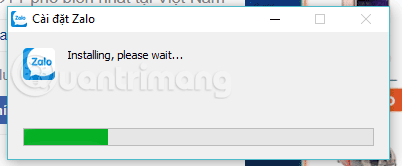
Bước 2: Khi cài Zalo trên PC xong, bạn sẽ thấy giao diện đăng nhập Zalo.
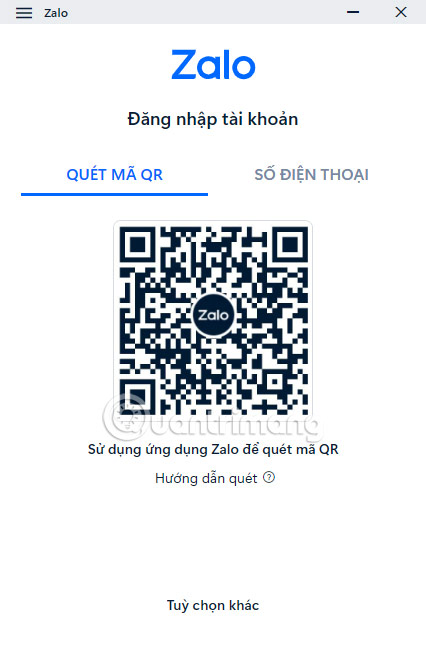
2. Cách đăng nhập Zalo trên máy tính
Có 3 cách để bạn có thể đăng nhập tài khoản Zalo
Bạn đã có tài khoản Zalo và có Zalo đã đăng nhập trên điện thoại
Ngay tại giao diện Zalo PC, bạn sẽ có một mã QR, mã QR này sẽ có thời hạn và nếu hết hạn bạn phải làm mới chúng mới có thể đăng nhập lại được.
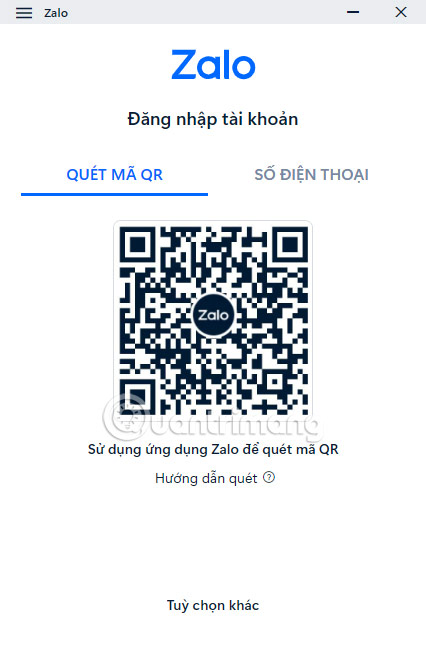
Khi đã có mã QR, bạn hãy vào ứng dụng Zalo trên điện thoại của mình. Sau đó chọn mã QR có ở góc trên bên phải như ở dưới hình.
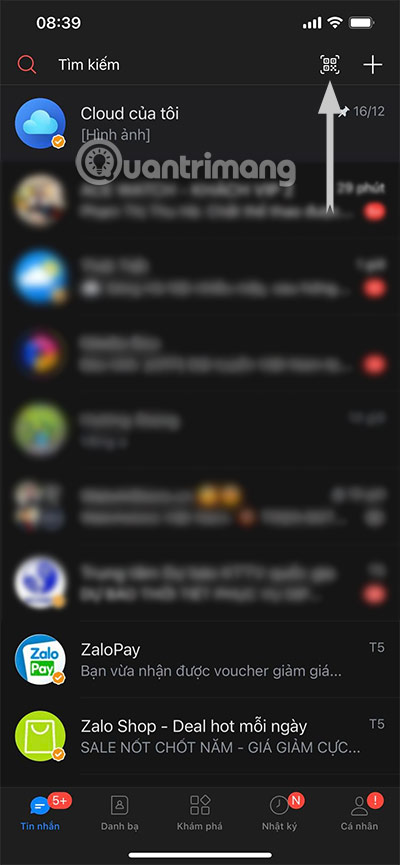
Đưa khung quét mã QR vào mã QR đang có trên cửa sổ đăng nhập trên máy tính. Zalo sẽ tự động đăng nhập vào máy tính của bạn.

Hệ thống sẽ hỏi bạn xác nhận đăng nhập tài khoản Zalo trên máy tính, chọn Đăng Nhập ở dưới để đồng ý đăng nhập vào Zalo PC.
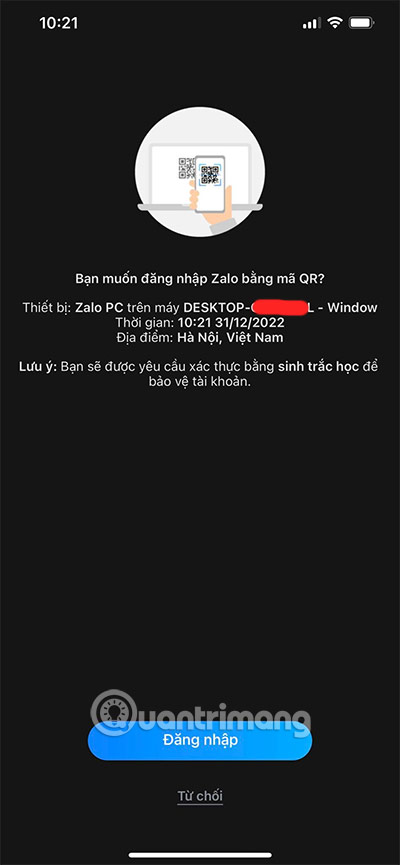
Sau đó, Zalo trên điện thoại của bạn sẽ có thông báo rằng thì là bạn đã đăng nhập trên Zalo PC thành công. Nếu muốn thoát Zalo trên máy tính bạn có thể chọn luôn Mở danh sách máy tính đăng nhập > chọn Đăng xuất tài khoản Zalo trên máy tính đã đăng nhập.

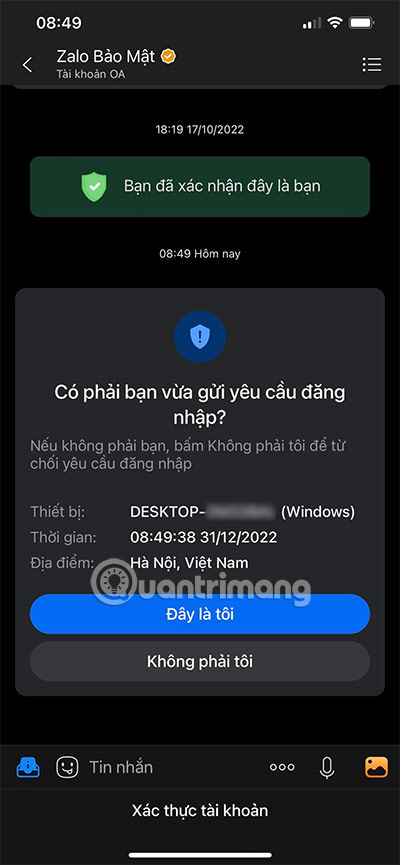
Với Zalo trên máy tính, bạn có thể tìm kiếm bạn bè thông qua số điện thoại, chat, gửi sticker, gửi file, gọi video rất dễ dàng. Ngoài Zalo PC, Zalo còn có phiên bản Zalo Web để bạn giữ liên lạc với bạn bè ngay trên trình duyệt mà không cần cài đặt phần mềm trên máy tính.
Đăng nhập tài khoản Zalo bằng SDT
Nếu đã có tài khoản bạn nhập số điện thoại, mật khẩu và cuối cùng là mã xác nhận để đăng nhập vào Zalo.
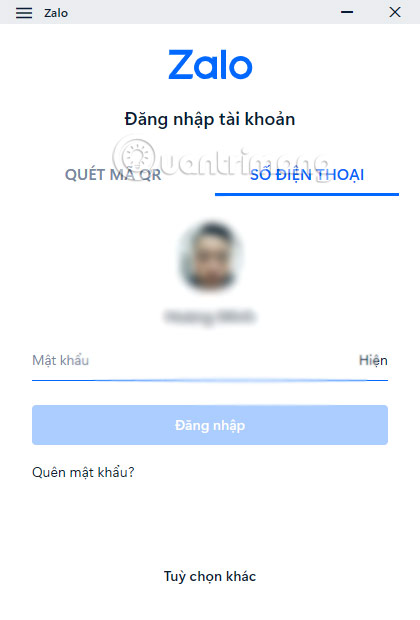
Chưa có tài khoản Zalo
Nếu chưa có tài khoản, bạn hãy chọn Tùy chọn khác, sau đó chọn Tạo tài khoản mới. Zalo sẽ hỏi bạn có muốn hủy bỏ đăng nhập tài khoản Zalo của bạn hay không. Chọn Có để bắt đầu tạo tài khoản Zalo mới bằng số điện thoại khác.
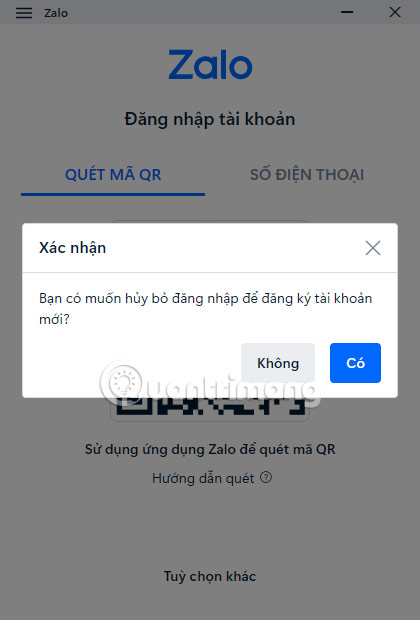
Sau khi bạn đã xác nhận lập tài khoản mới, Zalo sẽ đưa cho bạn một giao diện mới để bạn điền số điện thoại mới. Đây là cách để bạn có thể sử dụng để tạo tài khoản hộ người khác.
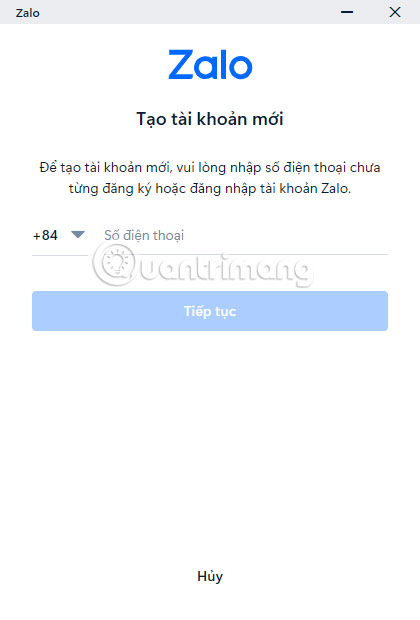
Tiếp theo bạn hãy làm theo các bước hướng dẫn để tạo tài khoản mới, Zalo lúc này sẽ yêu cầu bạn điền mật khẩu, sau đó xác nhận số điện thoại bằng cách gửi mã xác nhận đến số điện thoại đó. Cuối cùng xác nhận tài khoản và tạo tài khoản Zalo.
3. Cách đăng nhập Zalo không cần mật khẩu, đăng nhập Zalo khi quên mật khẩu?
Bước 1: Đây là phương án khi bạn cần sử dụng nếu bạn không nhớ mật khẩu tài khoản Zalo của mình và muốn đăng nhập bắng số điện thoại. Chọn tab Số Điện Thoại và chọn Quên Mật Khẩu ở dưới
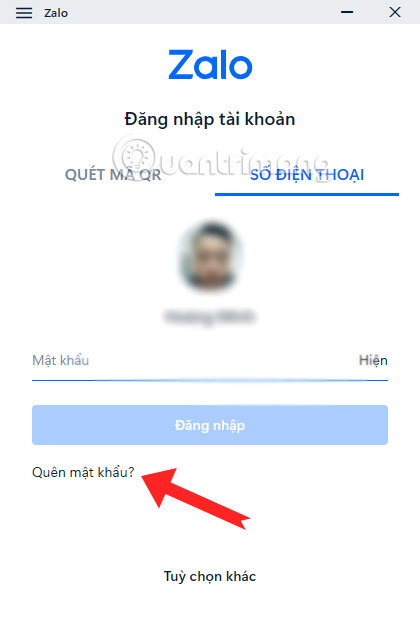
Lúc này bạn sẽ thấy tùy chọn Zalo Bảo Mật trên ứng dụng Zalo điện thoại, hãy chọn vào thông báo đó.
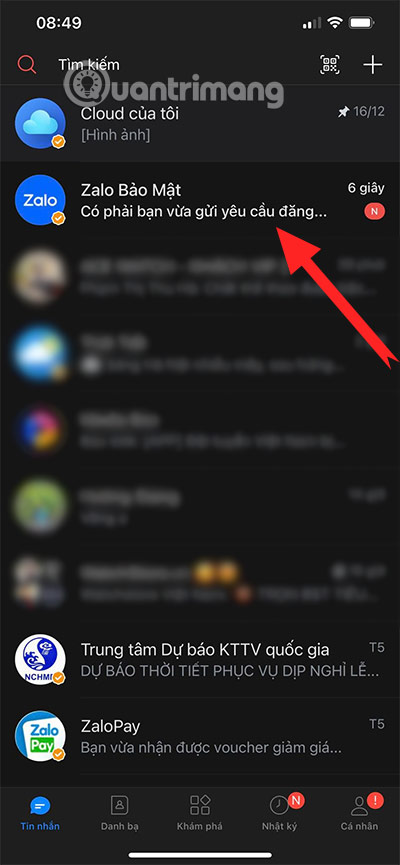
Bước 2: Trong thông báo Zalo Bảo Mật, bạn sẽ nhận được một yêu cầu gửi đăng nhập. Hãy chọn Đây là tôi để đồng ý đăng nhập vào Zalo PC qua số điện thoại.
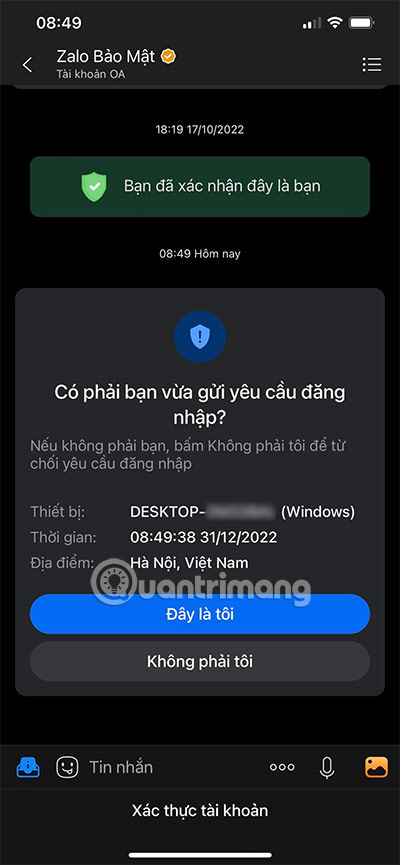
Khi đăng nhập xong, bạn sẽ nhận được thông báo Đã chấp nhận yêu cầu đăng nhập. Chọn Xem lịch sử đăng nhập để xem bạn đã đăng nhập Zalo trên những thiết bị nào.
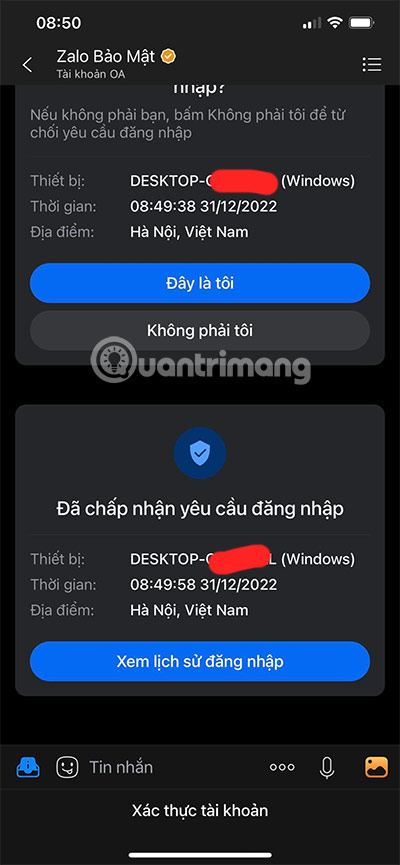
Trong danh sách thiết bị đăng nhập, bạn có thể chọn Đăng xuất những thiết bị đang đăng nhập.
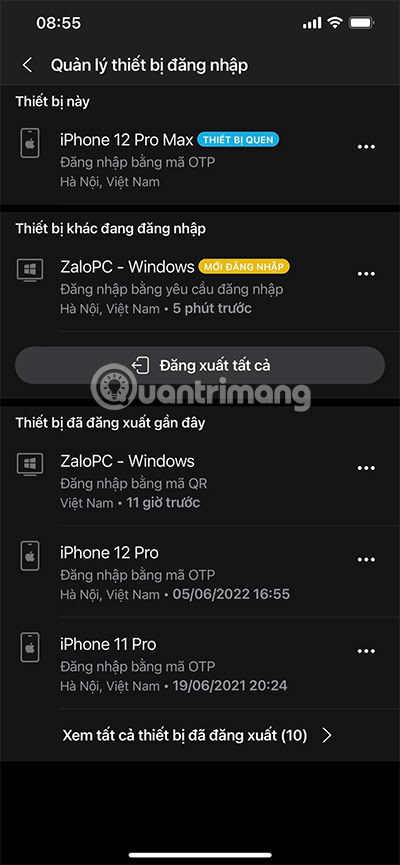
Đăng xuất Zalo trên máy tính
Trong giao diện Zalo trên máy tính, bạn hãy chọn biểu tượng Cài Đặt, bánh răng cưa và chọn Đăng Xuất để thoát tài khoản Zalo đã đăng nhập trên máy tính của bạn.
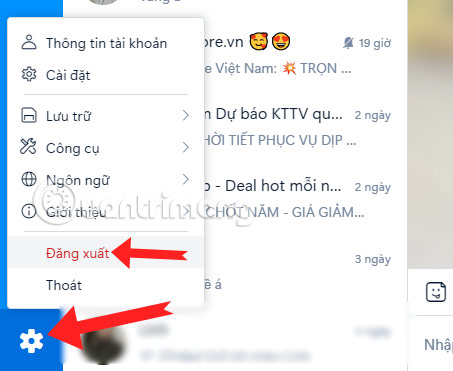
Khi bạn muốn đăng nhập tài khoản Zalo PC trên thiết bị khác, bạn nên thoát tài khoản Zalo trên máy tính PC của bạn để hệ thống không phải nhận nhiều thông báo khi bạn đăng nhập vào Zalo trên máy tính khác.
Việc đăng nhập tài khoản Zalo bằng cách quét mã QR và đăng nhập bằng mã OTP khi quên mật khẩu thật sự là một cách tiện dụng khi người dùng không nhớ được mật khẩu đăng nhập Zalo. Nhất là khi bạn có việc cần trao đổi gấp với bạn bè, đồng nghiệp trên Zalo của mình.
Trên đây là hướng dẫn chi tiết cách cài Zalo trên máy tính cũng như cách đăng nhập Zalo PC, hy vọng bài viết sẽ giúp ích cho bạn đọc. Nếu gặp khó khăn gì trong quá trình cài đặt và đăng nhập Zalo trên máy tính, hãy comment bên dưới để chúng tôi giúp bạn.
Chúc các bạn thành công!
 Công nghệ
Công nghệ  AI
AI  Windows
Windows  iPhone
iPhone  Android
Android  Học IT
Học IT  Download
Download  Tiện ích
Tiện ích  Khoa học
Khoa học  Game
Game  Làng CN
Làng CN  Ứng dụng
Ứng dụng 


















 Linux
Linux  Đồng hồ thông minh
Đồng hồ thông minh  macOS
macOS  Chụp ảnh - Quay phim
Chụp ảnh - Quay phim  Thủ thuật SEO
Thủ thuật SEO  Phần cứng
Phần cứng  Kiến thức cơ bản
Kiến thức cơ bản  Lập trình
Lập trình  Dịch vụ công trực tuyến
Dịch vụ công trực tuyến  Dịch vụ nhà mạng
Dịch vụ nhà mạng  Quiz công nghệ
Quiz công nghệ  Microsoft Word 2016
Microsoft Word 2016  Microsoft Word 2013
Microsoft Word 2013  Microsoft Word 2007
Microsoft Word 2007  Microsoft Excel 2019
Microsoft Excel 2019  Microsoft Excel 2016
Microsoft Excel 2016  Microsoft PowerPoint 2019
Microsoft PowerPoint 2019  Google Sheets
Google Sheets  Học Photoshop
Học Photoshop  Lập trình Scratch
Lập trình Scratch  Bootstrap
Bootstrap  Năng suất
Năng suất  Game - Trò chơi
Game - Trò chơi  Hệ thống
Hệ thống  Thiết kế & Đồ họa
Thiết kế & Đồ họa  Internet
Internet  Bảo mật, Antivirus
Bảo mật, Antivirus  Doanh nghiệp
Doanh nghiệp  Ảnh & Video
Ảnh & Video  Giải trí & Âm nhạc
Giải trí & Âm nhạc  Mạng xã hội
Mạng xã hội  Lập trình
Lập trình  Giáo dục - Học tập
Giáo dục - Học tập  Lối sống
Lối sống  Tài chính & Mua sắm
Tài chính & Mua sắm  AI Trí tuệ nhân tạo
AI Trí tuệ nhân tạo  ChatGPT
ChatGPT  Gemini
Gemini  Điện máy
Điện máy  Tivi
Tivi  Tủ lạnh
Tủ lạnh  Điều hòa
Điều hòa  Máy giặt
Máy giặt  Cuộc sống
Cuộc sống  TOP
TOP  Kỹ năng
Kỹ năng  Món ngon mỗi ngày
Món ngon mỗi ngày  Nuôi dạy con
Nuôi dạy con  Mẹo vặt
Mẹo vặt  Phim ảnh, Truyện
Phim ảnh, Truyện  Làm đẹp
Làm đẹp  DIY - Handmade
DIY - Handmade  Du lịch
Du lịch  Quà tặng
Quà tặng  Giải trí
Giải trí  Là gì?
Là gì?  Nhà đẹp
Nhà đẹp  Giáng sinh - Noel
Giáng sinh - Noel  Hướng dẫn
Hướng dẫn  Ô tô, Xe máy
Ô tô, Xe máy  Tấn công mạng
Tấn công mạng  Chuyện công nghệ
Chuyện công nghệ  Công nghệ mới
Công nghệ mới  Trí tuệ Thiên tài
Trí tuệ Thiên tài